Aktualizace NoDo pro Windows Phone 7 je kompletníhumbuk právě teď s lidmi, kteří nechtějí čekat na aktualizace OTA, které se skutečně objevily, ale zdá se, jako věk pro ty, kteří dychtivě čekají na tento zázrak. Před pár dny jsme se seznámili s návodem k ruční instalaci aktualizace NoDo na zařízení WP7. Zatímco vyhlídky byly docela vzrušující, metoda sama o sobě byla pro mnohé výstřel ve tmě. Fungovalo to pro některé dokonale, zatímco ne tak dokonale pro ostatní. Tentokrát, Chris Walshie vývojář softwaru WP7 vytvořil mnohem jednodušší nástroj, který při hraní se stopkami nevyžaduje žádné odpojení od internetu. Čtěte dál a nainstalujte si aktualizaci NoDo do telefonu WP7!
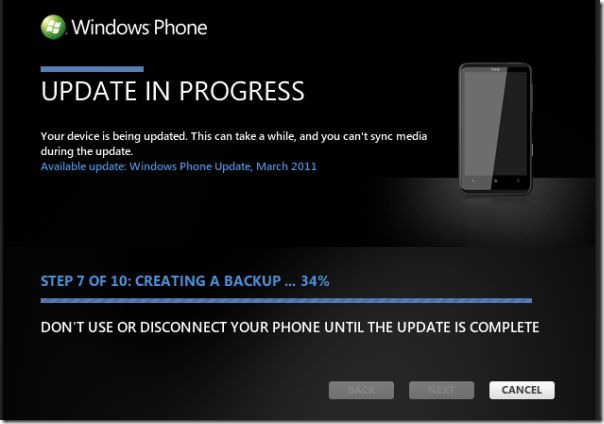
Podle Chrisa byla tato snazší metoda možná, protože Microsoft vydal několik nových nástrojů podpory Windows Phone. Tyto nástroje obsahovaly některé „Skryté drahokamy“ uvnitř nich a Chris je úspěšně využil. Vezměte prosím na vědomí, že se již nelze vrátit zpět, jakmile aktualizace bliká, nemůžete se vrátit zpět.
Tak proč počkat, začněme s aktualizací!
Aktualizace: Došlo k novějším verzím provozusystém od této aktualizace, který opravil exploity používané ChevronWP7. Kromě toho Chris Walsh přestal vyvíjet nástroj a jeho blog, který hostil soubory, již není online. Tato příručka již není relevantní, pokud přesně nevíte, co děláte.
Zřeknutí se odpovědnosti: Postupujte prosím podle této příručky na vlastní nebezpečí. AddictiveTips nenese odpovědnost, pokud se vaše zařízení během procesu poškodí nebo ztratí.
Požadavky:
- Pro Windows 32bit:
Windows Phone Support Tools|ChevronWP7.Updater(Není již k dispozici) - Pro Windows 64bit:
Windows Phone Support Tools|ChevronWP7.Updater(Není již k dispozici)
Instrukce:
- Chcete-li začít instalovat podpůrné nástroje a extrahovat ChevronWP7.Updater.zip na plochu.
- Zkontrolujte jazyk používaný v telefonu. Jít do Nastavení > Klávesnice.
- Nyní připojte telefon a počkejte 30 sekund.
- Běh ChevronWP7.Updater.exe (to by zabilo zune) a zkontrolujte, zdajazyk používaný v telefonu (jak je uvedeno v kroku 1) je k dispozici v otevřené konzoli. Pokud jazyk není k dispozici, nezkoušejte jej riskovat, některé aplikace nemusí fungovat jinak.
- Jakmile vyberete jazyk, pokračujte podle pokynů na obrazovce z aplikace konzoly a budete hotovi okamžitě!
Aktualizace a dotazy naleznete na adrese Blog Chrisa Walsha (převzato offline).













Komentáře